'>
Banyak pengguna Steam mengalami masalah saat mengunduh game. Kecepatan unduh game Steam mereka sangat lambat, dan terkadang mereka tidak dapat mengunduh apa pun! Ini sangat membuat frustrasi. Tapi jangan khawatir! Berikut ini adalah beberapa perbaikan yang telah membantu banyak pengguna Steam.
Coba perbaikan ini
Anda tidak harus mencoba semuanya; lanjutkan saja ke bawah daftar sampai Anda menemukan yang sesuai untuk Anda.
- Kosongkan cache unduhan Anda
- Ubah lokasi server unduhan
- Nonaktifkan firewall Anda untuk sementara
- Akhiri program memonopoli sumber daya
- Perbarui driver jaringan Anda
- Periksa status koneksi jaringan Anda
- Pasang ulang Steam
Metode 1: Kosongkan cache unduhan Anda
Saat Anda mengalami kecepatan unduh yang lambat di klien Steam, hal pertama yang harus Anda coba adalah menghapus cache unduhan Anda. Untuk melakukannya:
- Di klien Steam Anda, klik Uap , lalu klik Pengaturan .

- Klik Download , lalu klik HAPUS CACHE UNDUHAN .

- Klik OK untuk konfirmasi.

- Masuk ke klien Steam Anda, lalu periksa untuk melihat apakah kecepatan unduh Anda dipulihkan.
Mudah-mudahan begitu. Tetapi jika tidak, Anda mungkin perlu mencoba perbaikan lain di bawah ini.
Metode 2: Ubah lokasi server unduhan
Kecepatan unduhan Steam Anda mungkin lambat karena server unduhan yang Anda gunakan tidak berfungsi dengan benar. Coba server di lokasi lain untuk melihat apakah ini berfungsi untuk Anda.
- Di klien Steam Anda, klik Uap , lalu klik Pengaturan .

- Klik Download , lalu klik menu tarik-turun Unduh Wilayah dan pilih a lokasi server unduhan yang berbeda .

- Klik baik .

- Mulailah mengunduh game Anda dan lihat apakah ini berhasil untuk Anda.
Jika ya, bagus. Namun jika tidak, coba lagi langkah-langkah di atas untuk memilih lokasi lain yang berbeda. Jika masalah Anda terus berlanjut, jangan khawatir. Masih ada perbaikan lain yang bisa Anda coba.
Metode 3: Nonaktifkan firewall Anda untuk sementara
Masalah unduhan Anda mungkin disebabkan oleh gangguan dari perangkat lunak keamanan Anda. Untuk mengetahui apakah itu masalahnya, nonaktifkan antivirus atau firewall Anda untuk sementara dan periksa apakah masalah tetap ada. (Konsultasikan dokumentasi perangkat lunak keamanan Anda untuk instruksi tentang cara menonaktifkannya.)
Jika ini menyelesaikan masalah Anda, hubungi vendor perangkat lunak keamanan Anda dan mintalah saran dari mereka, atau instal solusi keamanan yang berbeda.
PENTING: Berhati-hatilah dengan situs apa yang Anda kunjungi, email apa yang Anda buka dan file apa yang Anda unduh ketika antivirus atau firewall Anda dinonaktifkan.Metode 4: Akhiri program memonopoli sumber daya
Mengunduh game dapat menjadi tugas yang menghabiskan sumber daya untuk hard drive Anda. Dan kecepatan unduh Anda mungkin melambat jika ada program lain yang menyebabkan penggunaan hard disk tinggi. Anda harus memeriksa penggunaan disk Anda dan mengakhiri program-program pencarian sumber daya tersebut.
Untuk melihat penggunaan hard drive Anda:
- Klik kanan ruang kosong mana pun dari bilah tugas , lalu klik Pengelola tugas .

- Di Pengelola Tugas, lihat penggunaan hard drive komputer Anda, dan akhiri program atau proses yang menyebabkan penggunaan tinggi tetapi Anda tidak perlu untuk saat ini (dengan mengklik kanan dan pilih Akhiri tugas / Proses ).Jika Anda tidak tahu apakah Anda dapat mengakhiri program atau proses, kami sarankan Anda melakukan penelitian di Internet untuk mencari tahu informasi lebih lanjut tentangnya.

Setelah mengakhiri program memonopoli sumber daya, coba mulai ulang proses pengunduhan untuk melihat apakah ini berhasil untuk Anda. Mudah-mudahan begitu. Namun jika tidak, ada dua perbaikan lagi yang bisa Anda coba…
Metode 5: Perbarui driver jaringan Anda
Kecepatan unduh Anda mungkin lambat karena Anda menggunakan driver jaringan yang salah atau sudah usang. Anda harus memperbarui driver ini untuk mengetahui apakah itu masalahnya. Jika Anda tidak punya waktu, kesabaran, atau keterampilan untuk memperbarui driver Anda sendiri, Anda dapat melakukannya secara otomatis dengan Sopir Mudah .
Sopir Mudah secara otomatis akan mengenali sistem Anda dan mencari driver yang tepat untuk itu. Anda tidak perlu tahu persis sistem apa yang dijalankan komputer Anda, Anda tidak perlu diganggu oleh driver yang salah yang akan Anda unduh, dan Anda tidak perlu khawatir membuat kesalahan saat menginstal.
Anda dapat memperbarui driver Anda secara otomatis dengan Driver Easy versi GRATIS atau Pro. Tetapi dengan versi Pro hanya membutuhkan 2 langkah (dan Anda mendapatkan dukungan penuh dan jaminan uang kembali 30 hari):
- Unduh dan instal Driver Easy.
- Jalankan Driver Easy dan klik Memindai sekarang tombol. Driver Easy kemudian akan memindai komputer Anda dan mendeteksi driver yang bermasalah.

- Klik Memperbarui tombol di sebelah adaptor jaringan Anda untuk mengunduh driver yang benar untuk komputer Anda secara otomatis, kemudian Anda dapat menginstalnya secara manual. Atau klik Perbarui Semua untuk secara otomatis mengunduh dan menginstal versi yang benar dari semua driver yang hilang atau kedaluwarsa di sistem Anda (ini membutuhkan file Versi Pro - Anda akan diminta untuk meningkatkan saat Anda mengeklik Perbarui Semua).
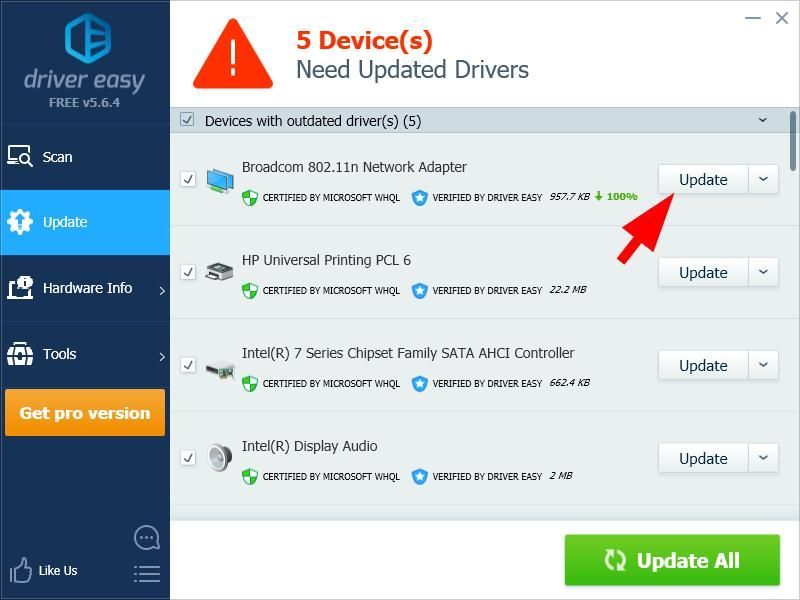
Metode 6: Periksa status koneksi jaringan Anda
Kecepatan unduh Anda mungkin lambat karena koneksi jaringan Anda tidak berfungsi dengan baik. Untuk memeriksa status koneksi jaringan Anda:
- Pastikan komputer Anda terhubung dengan benar ke Internet . Periksa Anda kabel jaringan koneksi (jika menggunakan koneksi jaringan kabel) atau file status jaringan nirkabel (jika koneksi nirkabel).
- Mulai ulang perangkat jaringan Anda, termasuk Anda komputer dan router / modem , untuk melihat apakah ini menyelesaikan masalah Anda.
- Hubungi penyedia layanan Internet Anda untuk meminta saran jika Anda mengalami masalah koneksi jaringan.
Metode 7: Instal ulang Steam
Mungkin beberapa file Steam Anda rusak sehingga kecepatan unduh Steam Anda lambat. Untuk memperbaiki masalah ini, Anda harus menginstal ulang program Steam Anda:
- Buka program Steam Anda.
- Pada program Steam Anda, klik Uap , lalu klik Cadangkan dan Pulihkan Game .

- Klik Lanjut .

- Pilih game dan program yang ingin Anda cadangkan, lalu klik LANJUT .

- Pilih lokasi Anda ingin menyimpan cadangan, lalu klik LANJUT .

- Konfigurasi Anda nama file cadangan dan ukuran pengaturan, lalu klik LANJUT .

- Tunggu hingga proses pencadangan selesai, lalu keluar dari Steam.
- Di keyboard Anda, tekan Tombol logo Windows dan R pada saat yang sama untuk mengaktifkan kotak Jalankan.
- Tipe appwiz.cpl dan tekan Memasukkan di keyboard Anda.

- Klik kanan Uap dalam daftar dan pilih Copot pemasangan , lalu ikuti petunjuk di layar untuk menghapus instalan program ini.

- Unduh Steam dan menginstalnya di komputer Anda.
- Buka program Steam, lalu klik Uap dan pilih Cadangkan dan Pulihkan Game .

- Pilih Pulihkan cadangan sebelumnya , lalu klik LANJUT .

- Jelajahi dan pilih folder tempat Anda menyimpan cadangan , lalu klik LANJUT .

- Pilih game yang ingin Anda pulihkan , lalu klik LANJUT .

- Tunggu hingga proses pemulihan selesai
- Periksa untuk melihat apakah ini memperbaiki masalah unduhan Anda yang lambat.
Semoga salah satu perbaikan di atas membantu Anda memperbaiki masalah Anda. Jika Anda memiliki pertanyaan, tinggalkan kami komentar di bawah.



















![Red Dead Redemption 2 lumpuh di PC [ASK]](https://letmeknow.ch/img/other/94/red-dead-redemption-2-crash-sur-pc.jpg)




